Ваш бизнес заслуживает лучшего виртуального пространства. Закажите свой идеальный сайт прямо сейчас и откройте двери к успеху!
ImTranslator - расширение переводчик сайтов на русский язык
Любой начинающий пользователь интернета постоянно чем-то учится: как что скачать, установить, найти нужную информацию по работе или учебе в школе, институте и т.д. Поэтому временами могут попадать на англоязычные интернет сервисы. Но если у вас невысок уровень знания иностранного языка, то вам что-то понять на таком сайте будет весьма трудно. И что делать в таком случае? Учить язык? Не вариант. Отказываться от предоставленного ресурса и искать источник на русском языке? Можно конечно, но не факт, что вы найдете подходящие, особенно если это справочное руководство по той или иной программе или узкопрофильной теме.
В таком случае нам могут помочь онлайн-переводчики. Мы на страницах нашего сайта уже рассматривали, как быстро перевести страницу сайта на русский язык, познакомились с программой Dicter для перевода фрагментов текстов.
Сегодня мы с вами познакомимся с ImTranslator – онлайн переводчик, расширение для браузера.
Что такое ImTranslator?
ImTranslator – это приложение для браузера, после установки которого вы сможете мгновенно перевести на один из ста языков слово, предложение или фрагмент текста вплоть до всей страницы сайта. Источниками для перевода являются Google, Microsoft и Translator. Для выбора того или иного варианта перевода достаточно просто перейти по соответствующей вкладке.
Установка ImTranslator
Для установки переводчика в Google Chrome необходимо зайти в менеджер расширений (если он у вас установлен) и кликнуть по ссылке Еще расширения для перехода в интернет-магазин Google и там через строку поиска найти ImTranslator, либо сразу перейти по этой ссылке https://chrome.google.com/webstore/detail/imtranslator-translator-d/noaijdpnepcgjemiklgfkcfbkokogabh?hl=ru-RU
В Firefox можно установить введя в адресную строку https://addons.mozilla.org/en-US/firefox/addon/imtranslator/
В Opera и Яндекс Браузер - https://addons.opera.com/en/extensions/details/imtranslator-translator-dictionary-tts/
В браузер Microsoft Edge - http://imtranslator.net/ImTranslator-For-Microsoft-Edge.asp
Установка проста. Вам достаточно нажать одну кнопку Add to Chrome (Добавить в Chrome) или Add to Firefox в зависимости от вашего браузера
Использование ImTranslator
После установки приложения на панели инструментов браузера появится иконка ImTranslator. Теперь можно посмотреть как оно работает.
Для вызова окна с переводом есть несколько способов. Давайте их вкратце все рассмотрим. В качестве примера переходим на зарубежный сайт, пусть это будет сервис американской газеты The New York Times
Первый способ. Выделяем абзац и нажимаем на маленькую иконку рядом с выделенным текстом. По умолчанию в настройках эта иконка отображается 3 секунды. Время можно изменить по вашему желанию. Но обычно этого хватает, чтобы успеть нажать на нее
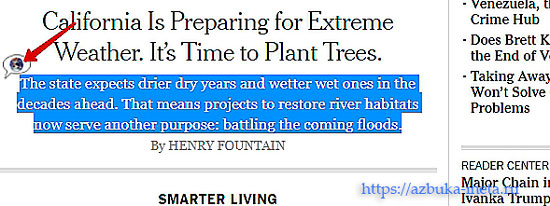
И сразу перед нами открывается окно с переводом
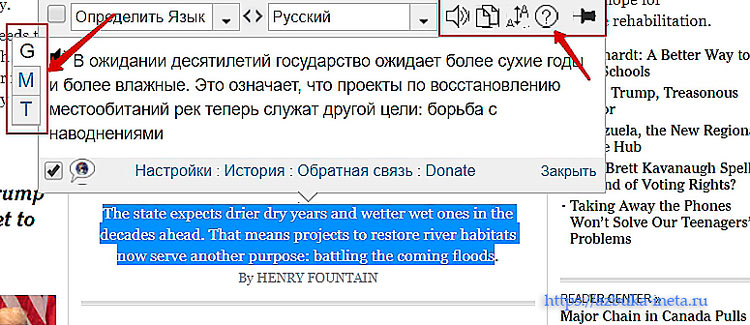
Слева вы можете выбрать вариант перевода: Google, Microsoft и Translator. В верхней части окна можно указать язык перевода. А также можно прослушать голосовое сопровождение, скопировать полученный текст, уменьшить/увеличить размер шрифта, получить справку и закрепить текущее окно.
Второй способ. Это ускоренный вариант первого способа. Зажимаем клавишу ALT и начинаем выделять текст, не отпуская при этом ALT. Как только отпускаем левую кнопку мыши для окончания выделения сразу же открывается окно с переводом.
Третий способ. Встроенный перевод. Выделяем фрагмент текста и нажимаем сочетание клавиш ALT + С. В этом случае после каждого оригинального предложения будет подставляется его перевод.
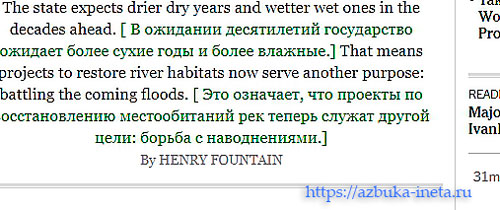
Для удаления перевода нажмите ALT + X.
Произвольный перевод. Вы также можете с помощью ImTranslator перевести любой текст, например из книги или учебника. Для этого используем ALT + Z. Откроется окно переводчика. В верхнюю часть вводим оригинальный текст, затем жмем Перевести
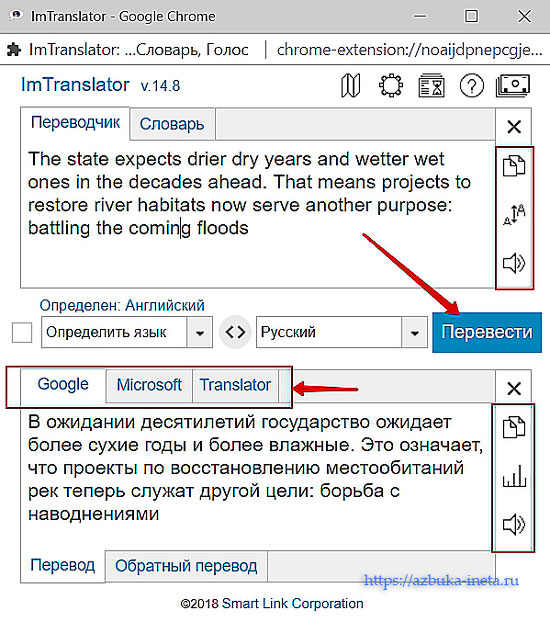
Перевод всей страницы сайта. Для того, чтобы перевести всю страницу нажмите правую кнопку мыши и в меню выберите нужный пункт.
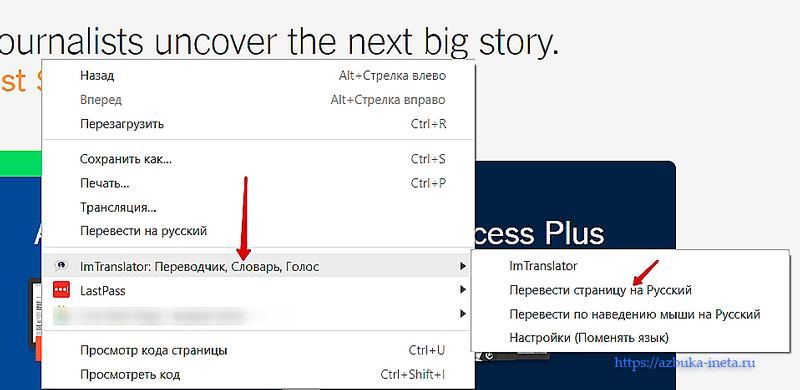
При переходе на другую страницу перевод будет проходить автоматически.
Настройки ImTranslator
Вы в любое время можете поменять настройки данного расширения. Для этого на панели браузера наводим курсор на иконку приложения и с помощью правой кнопкой вызываем меню, в котором выбираем пункт Параметры.
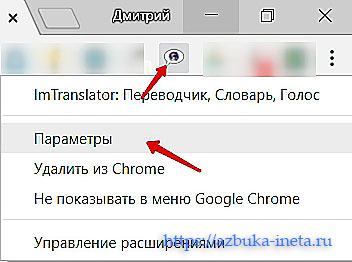
Перед нами откроется вкладка со всевозможными настройками.
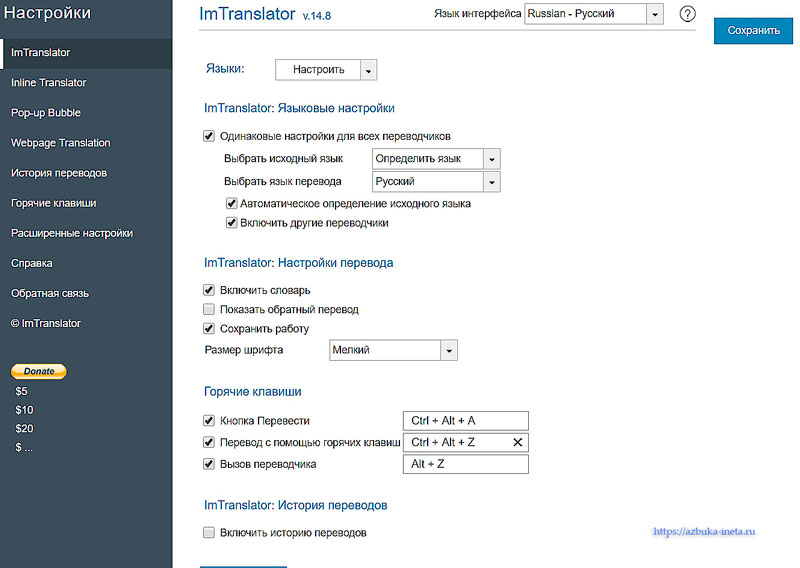
Настройки все на русском языке. С ними вы сами поэкспериментируйте. Для обычного использования можно оставить все как, по умолчанию.
На этом можно закончить. Сегодня мы с вами познакомились с еще одним вариантом перевода страниц зарубежных сайтов на русский язык – с помощью расширения онлайн-переводчика ImTranslator.
Поделитесь в комментариях о том, как вы делаете перевод иностранных интернет-сервисов.
Не так давно стало известно, что браузер Google Chrome поменяет свой дизайн.
Всем всего хорошего. До новых встреч!
Лучше всего человек живет в те моменты, когда не знает, что можно жить лучше.
Энтони Кидис
Если вам понравилась наша статья, поделитесь с вашими друзьями в соцсетях.
Хотите еще больше интересных статей? Подписывайтесь на канал в Яндекс Дзен. Там вы найдете много интересного и полезного материала
Советуем посмотреть похожие новости
Автор: Смотрин Дмитрий
Категория: Google Chrome
Дата: 2018-07-16
Просмотров: 9643
